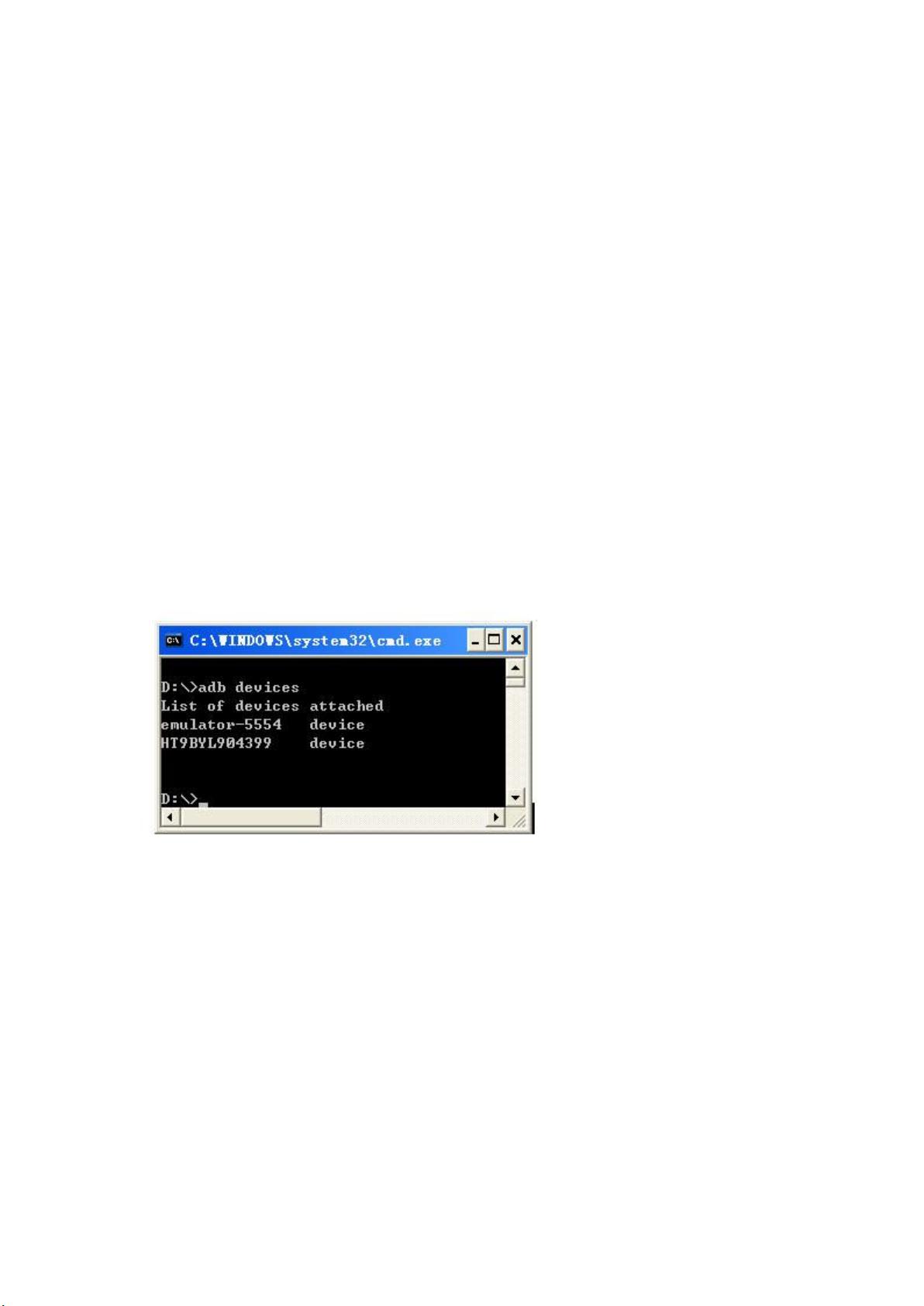Android SDK命令行工具实战:ADB与应用管理
需积分: 17 58 浏览量
更新于2024-09-11
1
收藏 178KB DOC 举报
"Android SDK中的命令行工具是开发者日常工作中不可或缺的部分,它们提供了一系列功能,如管理ADB服务、查看设备状态、安装与卸载应用以及控制应用运行等。本文主要介绍几个常用的命令行工具及其使用方法。"
在Android SDK中,ADB (Android Debug Bridge) 是一个强大的命令行工具,它允许开发者与Android设备进行通信,无论是物理设备还是模拟器。以下是一些关键的ADB命令:
1. ADB服务管理:
- `adb start-server`:启动ADB服务。当adb服务异常或需要重新连接设备时,这个命令很有用。ADB服务通常用于处理设备与计算机之间的通信,包括传输文件和执行远程命令。
- `adb kill-server`:关闭ADB服务。如果你遇到连接问题或者需要重新初始化服务,可以使用此命令。
2. 设备状态查询:
- `adb devices`:列出所有连接的设备和模拟器实例,并显示其状态(在线或离线)。这个命令对于监控哪些设备可用于调试或确保正确连接非常重要。输出结果中,第一列是设备标识,第二列是状态信息。
3. 应用程序管理:
- `adb install <APK路径>`:将指定的APK文件安装到设备或模拟器上。这对于快速部署和测试应用非常方便。
- `adb uninstall <包名>`:卸载特定包名的应用。例如,如果你想卸载名为“net.blogjava.mobile.ebook”的应用,可以使用此命令。
4. 应用程序控制:
- `adb shell am start -n <包名>/<启动Activity>`:启动指定应用的指定Activity。这使得开发者可以从命令行直接启动应用程序,而无需用户交互。例如,要在emulator-5554模拟器上启动“ebook.apk”的主Activity,你可以使用:
```
adb -s emulator-5554 shell am start -n net.blogjava.mobile.ebook/net.blogjava.mobile.ebook.Main
```
- 对于物理设备,只需将设备标识替换为实际的设备ID(例如,`HT9BYL904399`),即可实现相同的功能。
这些命令是Android开发过程中的一些基本操作,熟练掌握它们可以显著提高工作效率。通过命令行,开发者能够更灵活地管理设备,进行自动化测试,甚至执行一些高级操作,如获取系统日志、发送按键事件等。随着经验的增长,开发者还会发现更多ADB命令和技巧,以满足各种开发需求。
2011-08-08 上传
2020-10-21 上传
点击了解资源详情
点击了解资源详情
点击了解资源详情
点击了解资源详情
点击了解资源详情
xinlongbiao
- 粉丝: 0
- 资源: 7
最新资源
- JHU荣誉单变量微积分课程教案介绍
- Naruto爱好者必备CLI测试应用
- Android应用显示Ignaz-Taschner-Gymnasium取消课程概览
- ASP学生信息档案管理系统毕业设计及完整源码
- Java商城源码解析:酒店管理系统快速开发指南
- 构建可解析文本框:.NET 3.5中实现文本解析与验证
- Java语言打造任天堂红白机模拟器—nes4j解析
- 基于Hadoop和Hive的网络流量分析工具介绍
- Unity实现帝国象棋:从游戏到复刻
- WordPress文档嵌入插件:无需浏览器插件即可上传和显示文档
- Android开源项目精选:优秀项目篇
- 黑色设计商务酷站模板 - 网站构建新选择
- Rollup插件去除JS文件横幅:横扫许可证头
- AngularDart中Hammock服务的使用与REST API集成
- 开源AVR编程器:高效、低成本的微控制器编程解决方案
- Anya Keller 图片组合的开发部署记录